การเชื่อมต่อกับโทรศัพท์แอนดรอยด์
การแสดงหน้าจอหลัก
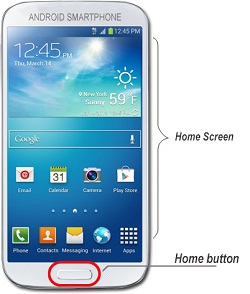
กด ปุ่ม " Home button " หรือ " Home key "  บนโทรศัพท์ของคุณ เพื่อแสดงหน้าจอหลัก
บนโทรศัพท์ของคุณ เพื่อแสดงหน้าจอหลัก
- ถ้าปิดเครื่องอยู่ให้เปิดเครื่องก่อน
- ถ้าเครื่องล็อคอยู่ให้ปลดล็อคก่อน
- ให้แน่ใจว่าหน้าจอแอปพลิเคชันไม่ได้แสดงอยู่
การตั้งค่าการเชื่อมต่อโทรศัพท์กับระบบเครื่องเสียงติดรถยนต์
-
1 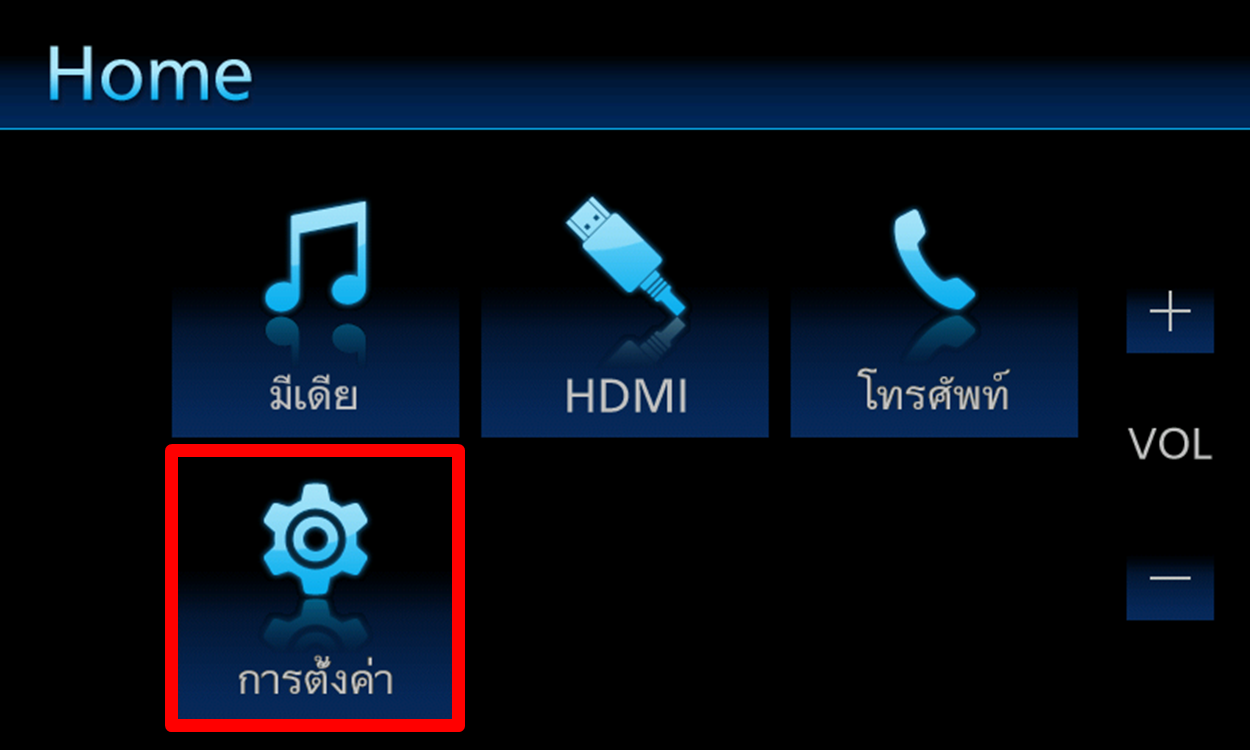
ที่ระบบเครื่องเสียงติดรถยนต์ กด
 ในหน้าจอหลัก
ในหน้าจอหลักที่ระบบเครื่องเสียงติดรถยนต์ กด
 ในหน้าจอหลัก
ในหน้าจอหลัก2 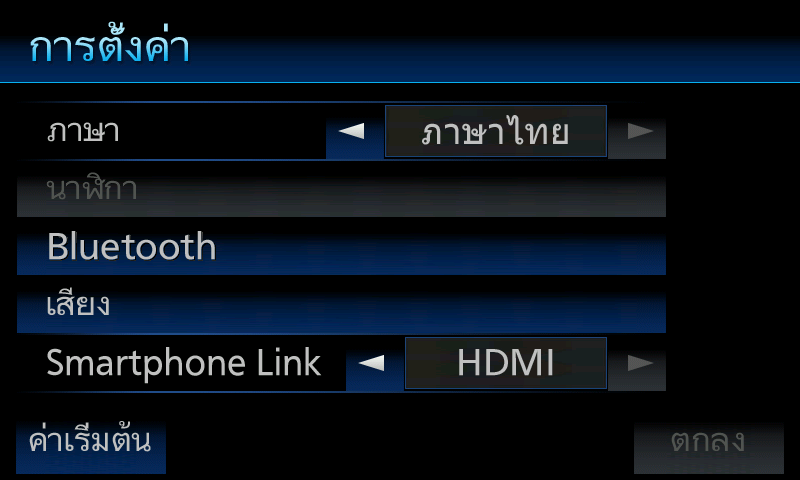
กด

กด

3 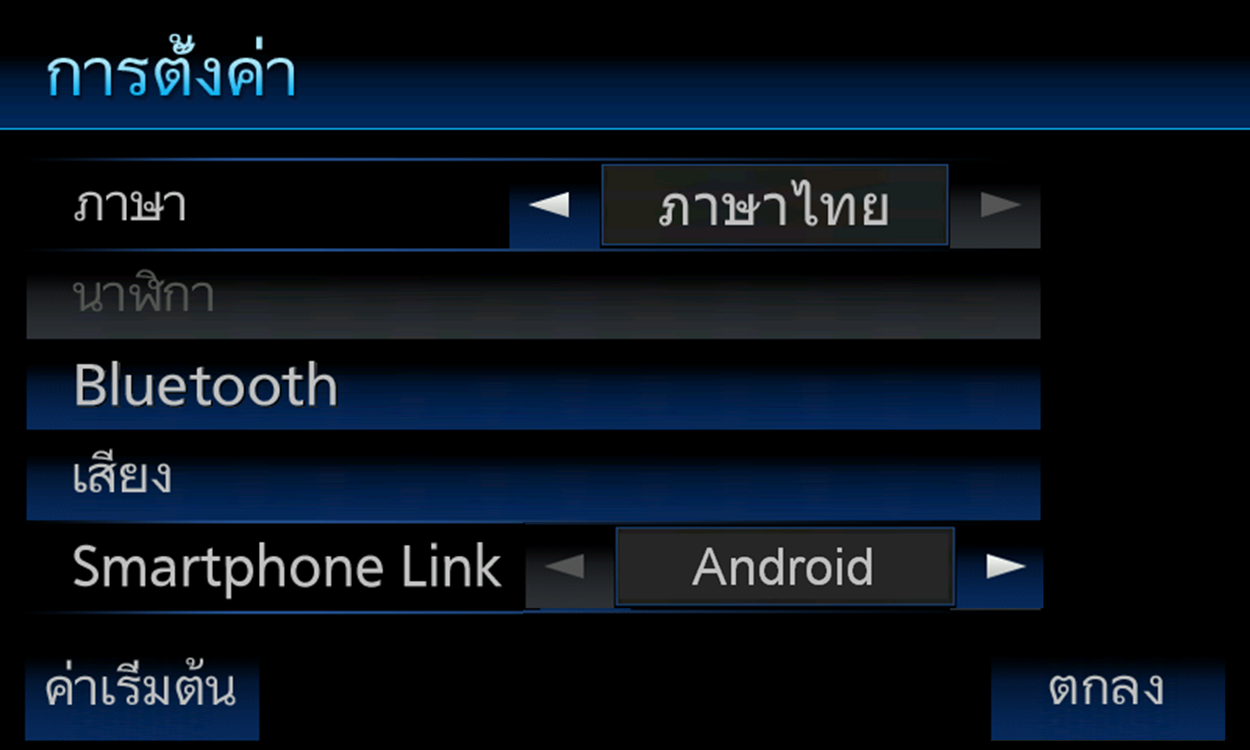
กด

กด

การเชื่อมต่อ Micro-USB และ สายHDMI เข้ากับระบบ

เชื่อมต่อสาย Micro-USB กับช่องเสียบ USB และสาย HDMI เข้ากับช่องเสียบ HDMI ของเครื่องเสียงติดรถยนต์จากนั้นเชื่อมต่อปลายอีกด้านของ Micro-USB กับ HDMI เข้ากับอะแดปเตอร์ Samsung MHL
- ให้แน่ใจว่าสาย Micro-USB สาย HDMI และอะแดปเตอร์ Samsung MHL ที่ใช้ผ่านการรับรอง การทำงานต่างๆ อาจไม่สมบูรณ์หากใช้สายอื่นนอกเหนือจากนี้
การเชื่อมต่อสายจากอะแดปเตอร์ Samsung MHL กับโทรศัพท์แอนดรอยด์

เชื่อมสายจากอะแดปเตอร์ Samsung MHL เข้ากับโทรศัพท์แอนดรอยด์
- ให้แน่ใจว่าสาย Micro-USB สาย HDMI และอะแดปเตอร์ Samsung MHL ที่ใช้ผ่านการรับรอง การทำงานต่างๆ อาจไม่สมบูรณ์หากใช้สายอื่นนอกเหนือจากนี้
การเข้าใช้งานและเชื่อมต่อโทรศัพท์แอนดรอยด์กับระบบเครื่องเสียงติดรถยนต์
-
1 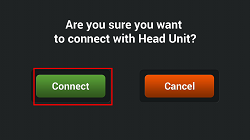
หลังจากเชื่อมต่อสาย Micro-USB สาย HDMI เข้ากับเครื่องเสียงติดรถยนต์และอะแดปเตอร์ Samsung MHLเข้ากับโทรศัพท์แอนดรอยด์ SmartAppCar จะแสดงการทำงานบนหน้าจอโดยอัตโนมัติเพื่อยืนยันการเชื่อมต่อ กด

หลังจากเชื่อมต่อสาย Micro-USB สาย HDMI เข้ากับเครื่องเสียงติดรถยนต์และอะแดปเตอร์ Samsung MHLเข้ากับโทรศัพท์แอนดรอยด์ SmartAppCar จะแสดงการทำงานบนหน้าจอโดยอัตโนมัติเพื่อยืนยันการเชื่อมต่อ กด

2 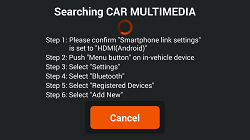
ข้อความนี้จะแสดงบนหน้าจอโทรศัพท์ ขณะรอการเชื่อมต่อการลงทะเบียนอุปกรณ์บลูทูธกับเครื่องเสียงวิทยุ คุณสามารถดูวิธีการเชื่อมต่อได้จากหน้าจอนี้
* กรุณาข้ามไปในขั้นตอนที่ 11 หากหน้าจอนี้ไม่แสดงขึ้นมา เนื่องจากโทรศัพท์ของคุณได้ลงทะเบียนอุปกรณ์บลูทูธเรียบร้อยแล้ว
* หากคุณลงทะเบียนอุปกรณ์เรียบร้อยแล้ว แต่ข้อความนี้ยังแสดงขึ้นมาให้ทำต่อในขั้นตอนที่ 3 และลองลงทะเบียนอุปกรณ์ใหม่อีกครั้งข้อความนี้จะแสดงบนหน้าจอโทรศัพท์ ขณะรอการเชื่อมต่อการลงทะเบียนอุปกรณ์บลูทูธกับเครื่องเสียงติดรถยนต์ คุณสามารถดูวิธีการเชื่อมต่อได้จากหน้าจอนี้
* กรุณาข้ามไปในขั้นตอนที่ 11 หากหน้าจอนี้ไม่แสดงขึ้นมา เนื่องจากโทรศัพท์ของคุณได้ลงทะเบียนอุปกรณ์บลูทูธเรียบร้อยแล้ว
* หากคุณลงทะเบียนอุปกรณ์เรียบร้อยแล้ว แต่ข้อความนี้ยังแสดงขึ้นมา ให้ทำต่อในขั้นตอนที่ 3 และลองลงทะเบียนอุปกรณ์ใหม่อีกครั้ง3 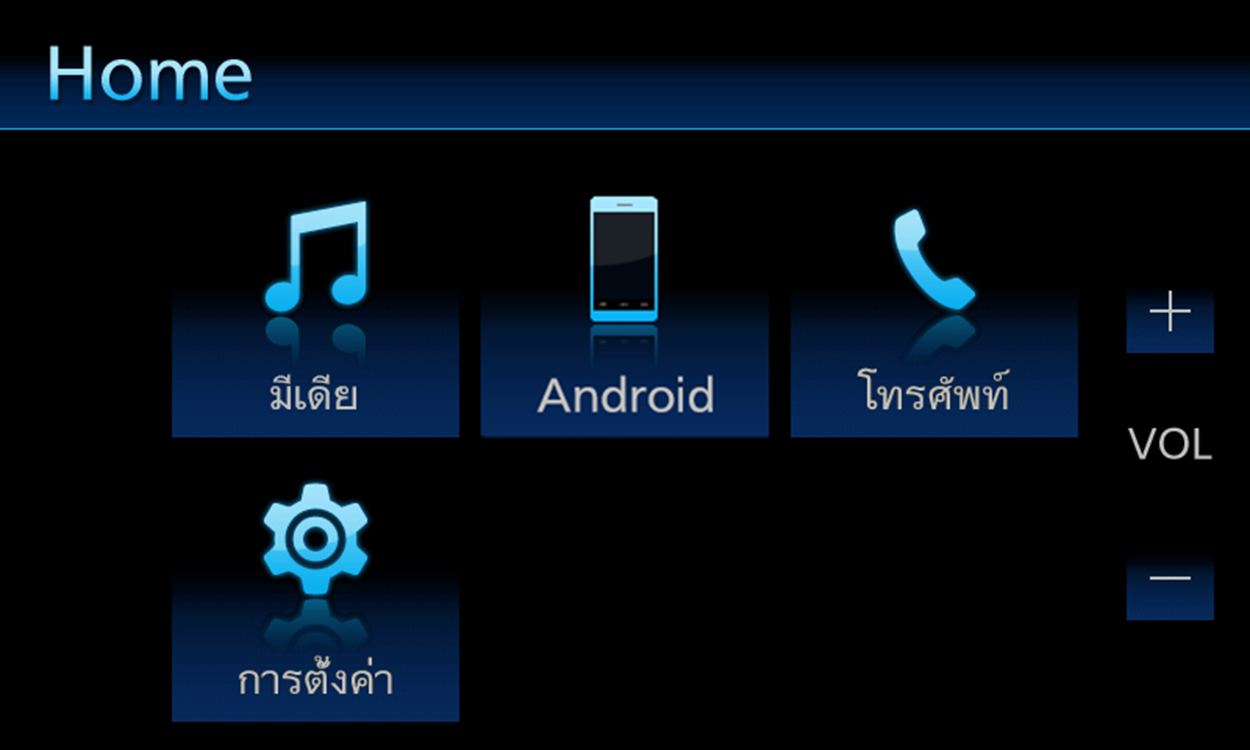
ทำตามขั้นตอนในโทรศัพท์แอนดรอยด์ โดยกดปุ่มหน้าหลัก
 บนเครื่องเสียงติดรถยนต์ เพื่อแสดง " หน้าจอหลัก "
บนเครื่องเสียงติดรถยนต์ เพื่อแสดง " หน้าจอหลัก "
Touch บนหน้าจอหลัก
บนหน้าจอหลักทำตามขั้นตอนในโทรศัพท์แอนดรอยด์ โดยกดปุ่มหน้าหลัก
 บนเครื่องเสียงติดรถยนต์ เพื่อแสดง " หน้าจอหลัก "
บนเครื่องเสียงติดรถยนต์ เพื่อแสดง " หน้าจอหลัก "
Touch on the Top menu screen.
on the Top menu screen.4 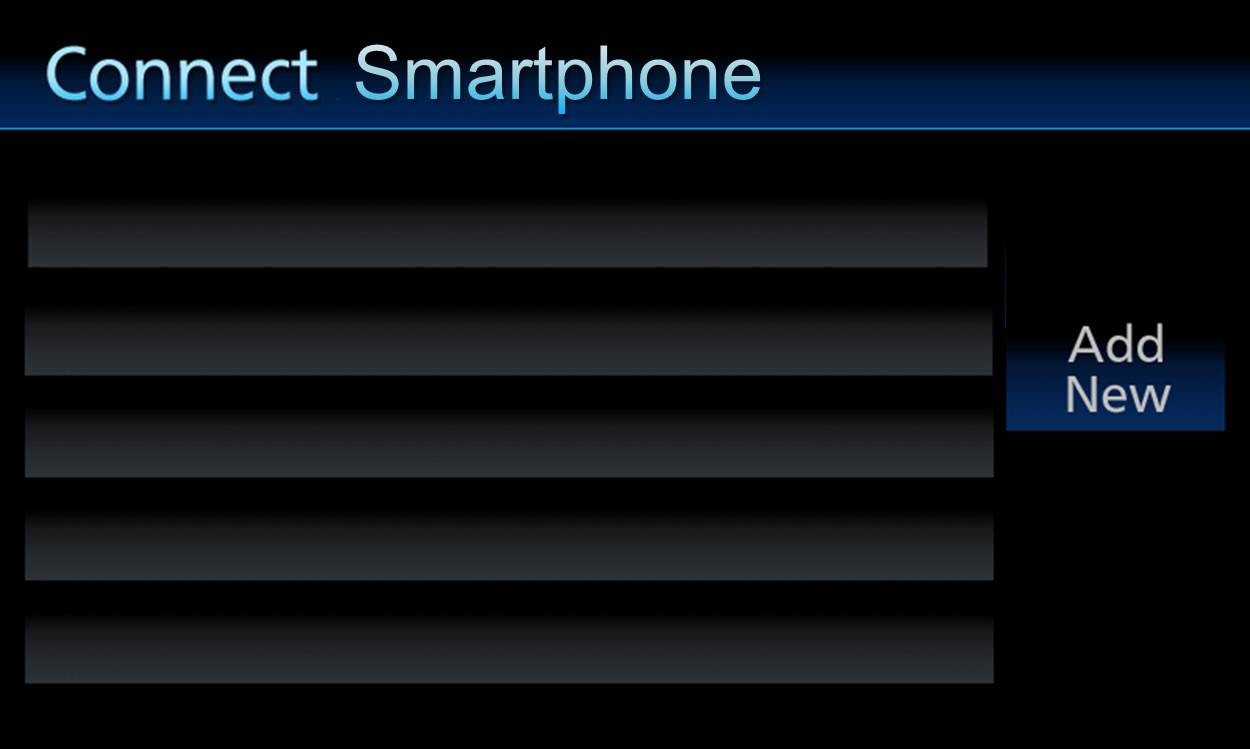
กด
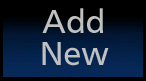
กด
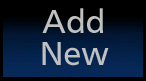
5 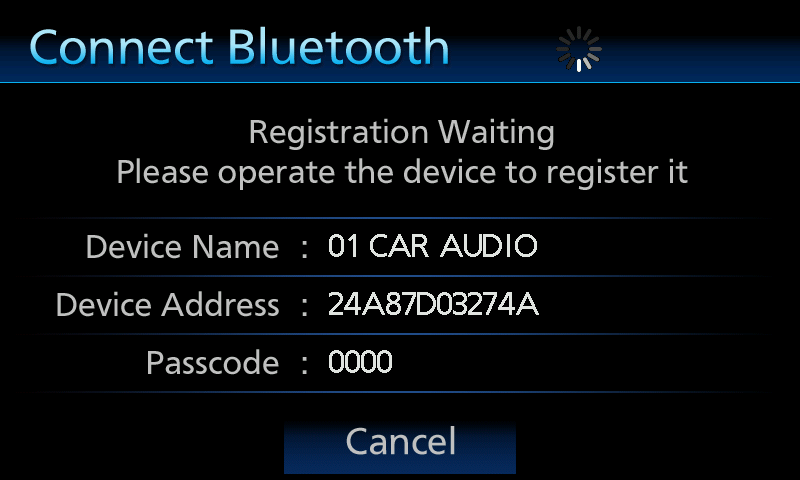
เครื่องเสียงติดรถยนต์กำลังค้นหาโทรศัพท์แอนดรอยด์เพื่อลงทะเบียน
เครื่องเสียงติดรถยนต์กำลังค้นหาโทรศัพท์แอนดรอยด์เพื่อลงทะเบียน
6 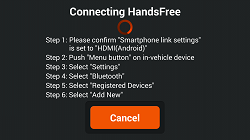
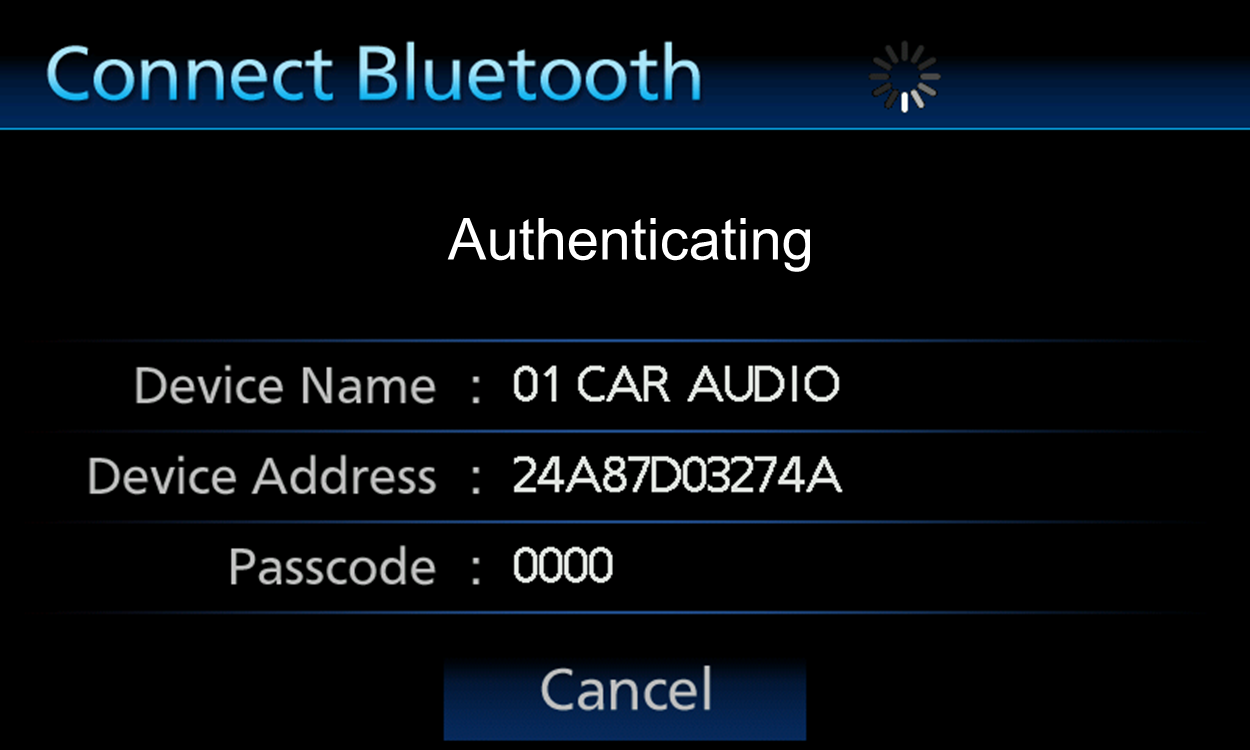
เครื่องเสียงติดรถยนต์และโทรศัพท์แอนดรอยด์ได้รับรองการทำงานซึ่งกันและกัน
7 
โทรศัพท์แอนดรอยด์กำลังเชื่อมต่อเข้ากับเครื่องเสียงติดรถยนต์ โทรศัพท์แอนดรอยด์ บางเครื่องอาจมีคำถามเพื่อยืนยันการเชื่อมต่อ ดังนั้นกรุณา กด "OK"
โทรศัพท์แอนดรอยด์กำลังเชื่อมต่อเข้ากับเครื่องเสียงติดรถยนต์ โทรศัพท์แอนดรอยด์ บางเครื่องอาจมีคำถามเพื่อยืนยันการเชื่อมต่อ ดังนั้นกรุณา กด "OK"
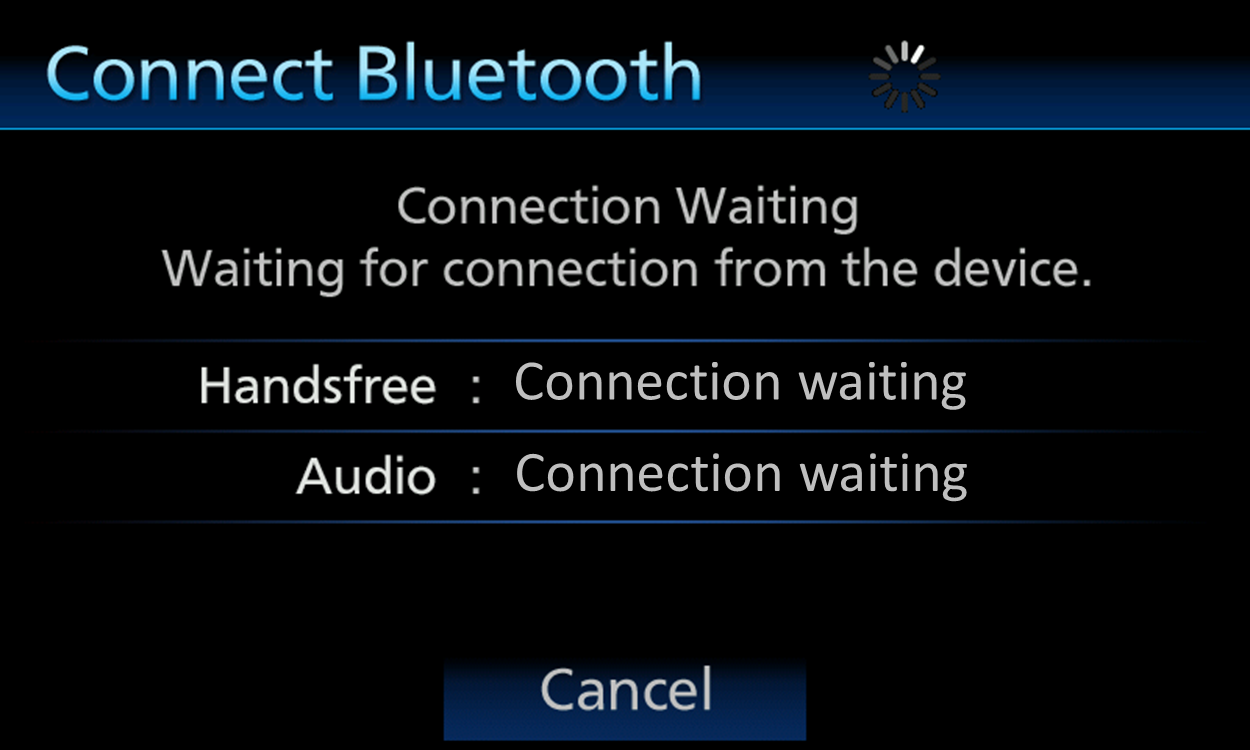
เครื่องเสียงติดรถยนต์กำลังรอการเชื่อมต่อจากโทรศัพท์แอนดรอยด์
เครื่องเสียงติดรถยนต์กำลังรอการเชื่อมต่อจากโทรศัพท์แอนดรอยด์
8 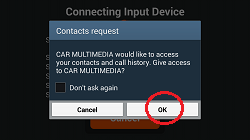
กดปุ่ม
 บนโทรศัพท์แอนดรอยด์ เพื่ออนุญาตการถ่ายโอนข้อมูลรายชื่อผู้ติดต่อและประวัติการโทรไปสู่เครื่องเสียงติดรถยนต์
บนโทรศัพท์แอนดรอยด์ เพื่ออนุญาตการถ่ายโอนข้อมูลรายชื่อผู้ติดต่อและประวัติการโทรไปสู่เครื่องเสียงติดรถยนต์กดปุ่ม
 บนโทรศัพท์แอนดรอยด์ เพื่ออนุญาตการถ่ายโอนข้อมูลรายชื่อผู้ติดต่อและประวัติการโทรไปสู่เครื่องเสียงติดรถยนต์
บนโทรศัพท์แอนดรอยด์ เพื่ออนุญาตการถ่ายโอนข้อมูลรายชื่อผู้ติดต่อและประวัติการโทรไปสู่เครื่องเสียงติดรถยนต์9 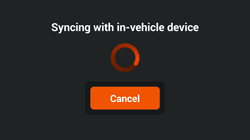
หลังจากเชื่อมต่อสำเร็จ โทรศัพท์แอนดรอยด์จะเชื่อมการทำงานเข้ากับเครื่องเสียงรถยนต์ กรุณารอจนกว่าการเชื่อมต่อจะเสร็จสมบูรณ์ ระยะเวลาจะขึ้นอยู่กับขนาดของข้อมูลรายชื่อผู้ติดต่อและขนาดของประวัติการโทร
หลังจากเชื่อมต่อสำเร็จ โทรศัพท์แอนดรอยด์จะเชื่อมการทำงานเข้ากับเครื่องเสียงรถยนต์ กรุณารอจนกว่าการเชื่อมต่อจะเสร็จสมบูรณ์ ระยะเวลาจะขึ้นอยู่กับขนาดของข้อมูลรายชื่อผู้ติดต่อและขนาดของประวัติการโทร
10 
SmartAppCar จะปรากฎบนหน้าจอโทรศัพท์แอนดรอยด์ หลังจากเชื่อมต่อสำเร็จ
* การเชื่อมต่อกับเครื่องเสียงรถยนต์อาจล้มเหลวเนื่องจากรุ่นซอฟต์แวร์ของโทรศัพท์เครื่องเสียงติดรถยนต์ อาจไม่เข้ากันกับระบบ หากคุณพบเหตุการณ์นี้ กรุณากดปุ่ม Cancel และกลับไปทำขั้นตอนที่ 1 ใหม่อีกครั้ง หากยังเจอเหตุการณ์นี้ซ้ำ กรุณาลองปิดเปิดเครื่องโทรศัพท์แอนดรอยด์ใหม่อีกครั้ง
หมายเหตุ
1* คือแอปพลิเคชั่นที่ได้รับอนุญาติโดยบริษัท "Honda"
คือแอปพลิเคชั่นที่ได้รับอนุญาติโดยบริษัท "Honda"
* แอปพลิเคชั่นที่ได้รับอนุญาติจะแสดงก็ต่อเมื่อมีการเชื่อมต่ออินเตอร์เน็ตเท่านั้นSmartAppCar จะปรากฎบนหน้าจอโทรศัพท์แอนดรอยด์ หลังจากเชื่อมต่อสำเร็จ
* การเชื่อมต่อกับเครื่องเสียงรถยนต์อาจล้มเหลวเนื่องจากรุ่นซอฟต์แวร์ของโทรศัพท์เครื่องเสียงติดรถยนต์ อาจไม่เข้ากันกับระบบ หากคุณพบเหตุการณ์นี้ กรุณากดปุ่ม Cancel และกลับไปทำขั้นตอนที่ 1 ใหม่อีกครั้ง หากยังเจอเหตุการณ์นี้ซ้ำ กรุณาลองปิดเปิดเครื่องโทรศัพท์แอนดรอยด์ใหม่อีกครั้ง
หมายเหตุ
1* คือแอปพลิเคชั่นที่ได้รับอนุญาติโดยบริษัท "Honda"
คือแอปพลิเคชั่นที่ได้รับอนุญาติโดยบริษัท "Honda"
* แอปพลิเคชั่นที่ได้รับอนุญาติจะแสดงก็ต่อเมื่อมีการเชื่อมต่ออินเตอร์เน็ตเท่านั้น
การทำงานของปุ่มแอนดรอยด์บนหน้าจอ
-

กด
 ทางด้านขวามือของเครื่องเสียงติดรถยนต์เพื่อแสดงผลการทำงานของปุ่ม Android ต่างๆบนหน้าจอ ปุ่มเหล่านี้จะสามารถใช้งานได้ต่อเมื่อเครื่องเสียงรถยนต์กำลังเชื่อมต่อกับโทรศัพท์
ทางด้านขวามือของเครื่องเสียงติดรถยนต์เพื่อแสดงผลการทำงานของปุ่ม Android ต่างๆบนหน้าจอ ปุ่มเหล่านี้จะสามารถใช้งานได้ต่อเมื่อเครื่องเสียงรถยนต์กำลังเชื่อมต่อกับโทรศัพท์กด
 ทางด้านขวามือของเครื่องเสียงติดรถยนต์เพื่อแสดงผลการทำงานของปุ่ม Android ต่างๆบนหน้าจอ ปุ่มเหล่านี้จะสามารถใช้งานได้ต่อเมื่อเครื่องเสียงรถยนต์กำลังเชื่อมต่อกับโทรศัพท์
ทางด้านขวามือของเครื่องเสียงติดรถยนต์เพื่อแสดงผลการทำงานของปุ่ม Android ต่างๆบนหน้าจอ ปุ่มเหล่านี้จะสามารถใช้งานได้ต่อเมื่อเครื่องเสียงรถยนต์กำลังเชื่อมต่อกับโทรศัพท์
- กด
 เพื่อแสดงหน้าจอเมนู Android โดยการแสดงของหน้าจอเมนูจะแสดงหน้าของแอพพลิเคชันที่ทำงานอยู่ล่าสุด
เพื่อแสดงหน้าจอเมนู Android โดยการแสดงของหน้าจอเมนูจะแสดงหน้าของแอพพลิเคชันที่ทำงานอยู่ล่าสุด - กด
 เพื่อแสดงหน้าจอหลักของ Android
เพื่อแสดงหน้าจอหลักของ Android - กด
 เพื่อแสดงหน้าจอก่อนหน้า
เพื่อแสดงหน้าจอก่อนหน้า - กด
 เพื่อแสดงปุ่มสำหรับปรับค่าหน้าจอ
เพื่อแสดงปุ่มสำหรับปรับค่าหน้าจอ - กด
 เพื่อแสดงปุ่มสำหรับปรับค่าหน้าจอ
เพื่อแสดงปุ่มสำหรับปรับค่าหน้าจอ
การทำงานของการปรับค่าหน้าจอ
-
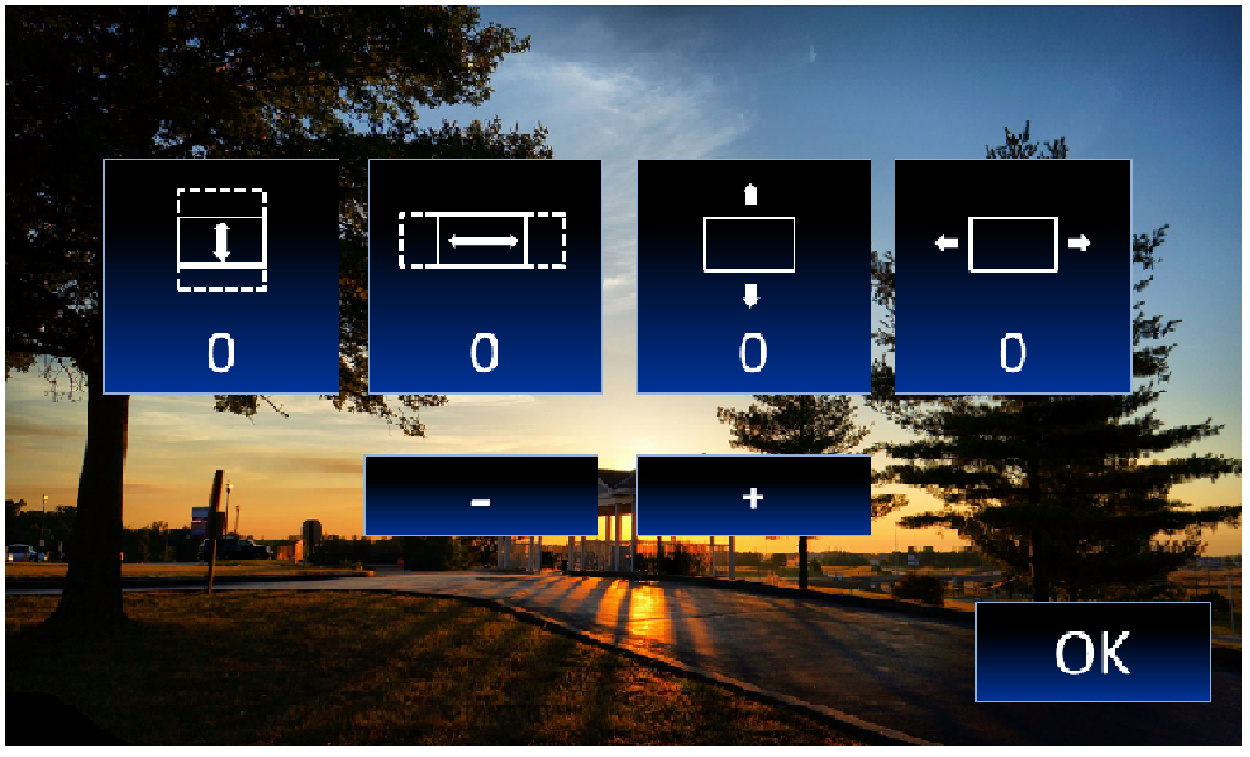
เพื่อปรับค่าหน้าจอและเพื่อให้ตำแหน่งในการสัมผัสหน้าจอมีความแม่นยำมากขึ้น กรุณาเชื่อมต่อโทรศัพท์ Android กับเครื่องเสียงรถยนต์
จากนั้น กด
เพื่อปรับค่าหน้าจอและเพื่อให้ตำแหน่งในการสัมผัสหน้าจอมีความแม่นยำมากขึ้น กรุณาเชื่อมต่อโทรศัพท์ Android กับเครื่องเสียงรถยนต์
จากนั้น กด
- ขยาย/ลด ความสูงของจอ
- กด

- กด
 และ
และ  เพื่อขยาย/ลด ความสูงของจอ
เพื่อขยาย/ลด ความสูงของจอ - ขยาย/ลด ความกว้างของจอ
- กด
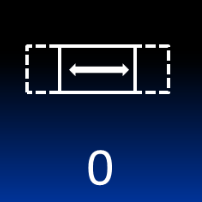
- กด
 และ
และ  เพื่อขยาย/ลด ความกว้างของจอ
เพื่อขยาย/ลด ความกว้างของจอ - ปรับค่าตำแหน่งของหน้าจอในแนวตั้ง
- กด
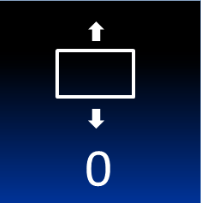
- กด
 และ
และ  เพื่อปรับค่าตำแหน่งของหน้าจอในแนวตั้ง
เพื่อปรับค่าตำแหน่งของหน้าจอในแนวตั้ง - ปรับค่าตำแหน่งของหน้าจอในแนวนอน
- กด
 .
. - กด
 และ
และ  เพื่อปรับค่าตำแหน่งของหน้าจอในแนวนอน
เพื่อปรับค่าตำแหน่งของหน้าจอในแนวนอน
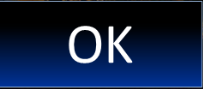 เพื่อใช้งานการตั้งค่า
เพื่อใช้งานการตั้งค่า
การยกเลิกการเชื่อมต่อโทรศัพท์ Android
-
1 
กดปุ่ม
 บนเครื่องเสียงรถยนต์เพื่อแสดงผลการทำงานของปุ่ม Android ต่างๆบนหน้าจอ
บนเครื่องเสียงรถยนต์เพื่อแสดงผลการทำงานของปุ่ม Android ต่างๆบนหน้าจอ
กด เพื่อออกจากโหมดการแสดงผล
เพื่อออกจากโหมดการแสดงผลPush menu button
 บนเครื่องเสียงรถยนต์เพื่อแสดงผลการทำงานของปุ่ม Android ต่างๆบนหน้าจอ
บนเครื่องเสียงรถยนต์เพื่อแสดงผลการทำงานของปุ่ม Android ต่างๆบนหน้าจอ
กด เพื่อออกจากโหมดการแสดงผล
เพื่อออกจากโหมดการแสดงผล2 
ถอดสาย Micro-USB,สายHDMI และอะแดปเตอร์ Samsung MHL จากทั้งเครื่องเสียงรถยนต์และโทรศัพท์ Android
ถอดสาย Micro-USB,สายHDMI และอะแดปเตอร์ Samsung MHL จากทั้งเครื่องเสียงรถยนต์และโทรศัพท์ Android
3 
กด
 บนโทรศัพท์ Android
บนโทรศัพท์ Androidกด
 บนโทรศัพท์ Android
บนโทรศัพท์ Android4 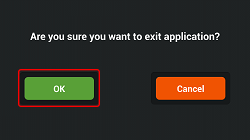
กด
 เพื่อยืนยันการออกจาก SmartAppCar
เพื่อยืนยันการออกจาก SmartAppCarกด
 เพื่อยืนยันการออกจาก SmartAppCar
เพื่อยืนยันการออกจาก SmartAppCar
Warning
- เพื่อความปลอดภัยอย่าใช้งานโทรศัพท์ขณะขับรถ การใช้งานในขณะขับรถ อาจทำให้การบังคับพวงมาลัยผิดพลาดอันเป็นเหตุของการเกิดอุบัติเหตุโดยไม่คาดคิด ให้ทำการหยุด
- การมองหน้าจอเป็นเวลานานอาจเป็นสาเหตุทำให้เกิดอุบัติเหตุได้
- ห้ามทำการลงทะเบียน การตั้งค่าต่างๆ หรือทำการใดๆเกี่ยวกับระบบในขณะขับรถ การมองหน้าจออย่างตั้งใจ อาจเป็นสาเหตุของอุบัติเหตุได้ เพื่อความปลอดภัยควรหยุดรถก่อนที่จะใช้งาน
- เพื่อความปลอดภัยการใช้งาน video ใน iPod สามารถฟังได้เพียงเสียงเท่านั้น หากต้องการดู video ที่จอด้านหน้าควรหยุดรถในที่ปลอดภัยและใช้เบรคมือก่อน
- เพื่อความปลอดภัยอาจใช้งานบางอย่างไม่ได้ในขณะขับรถ
- อย่าจอดรถในที่ห้ามจอดเพื่อที่จะใช้งาน

